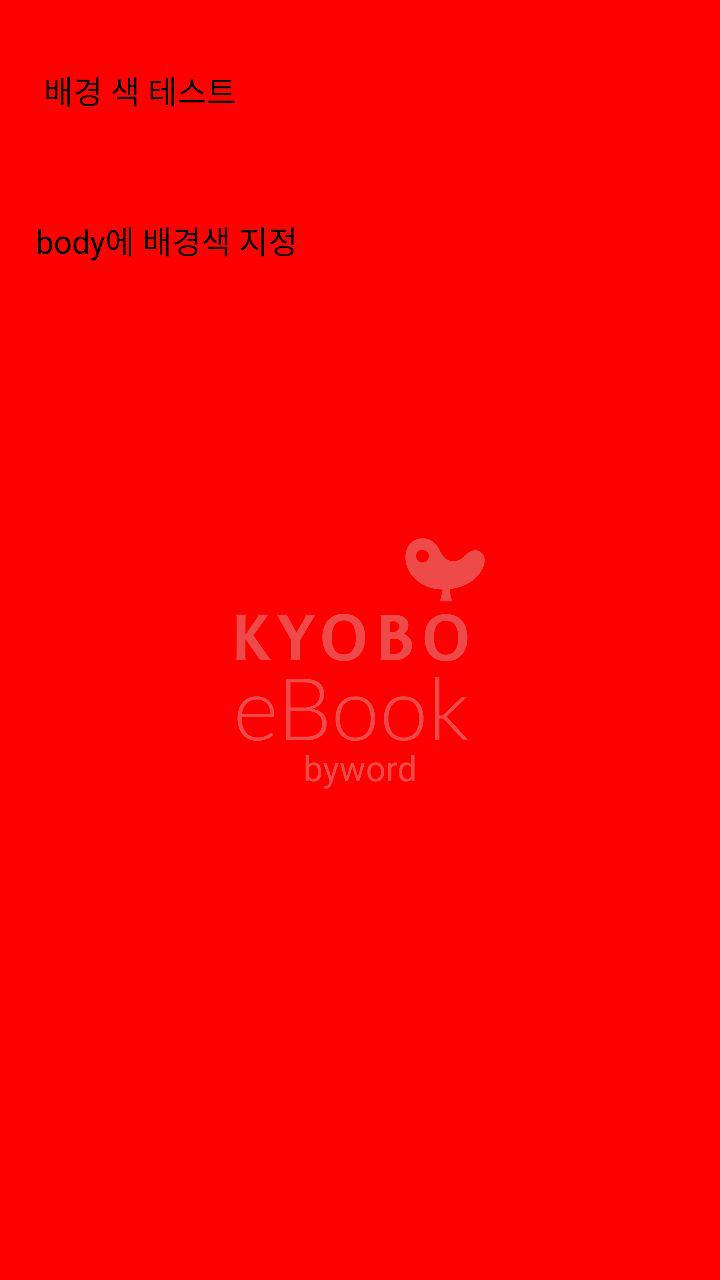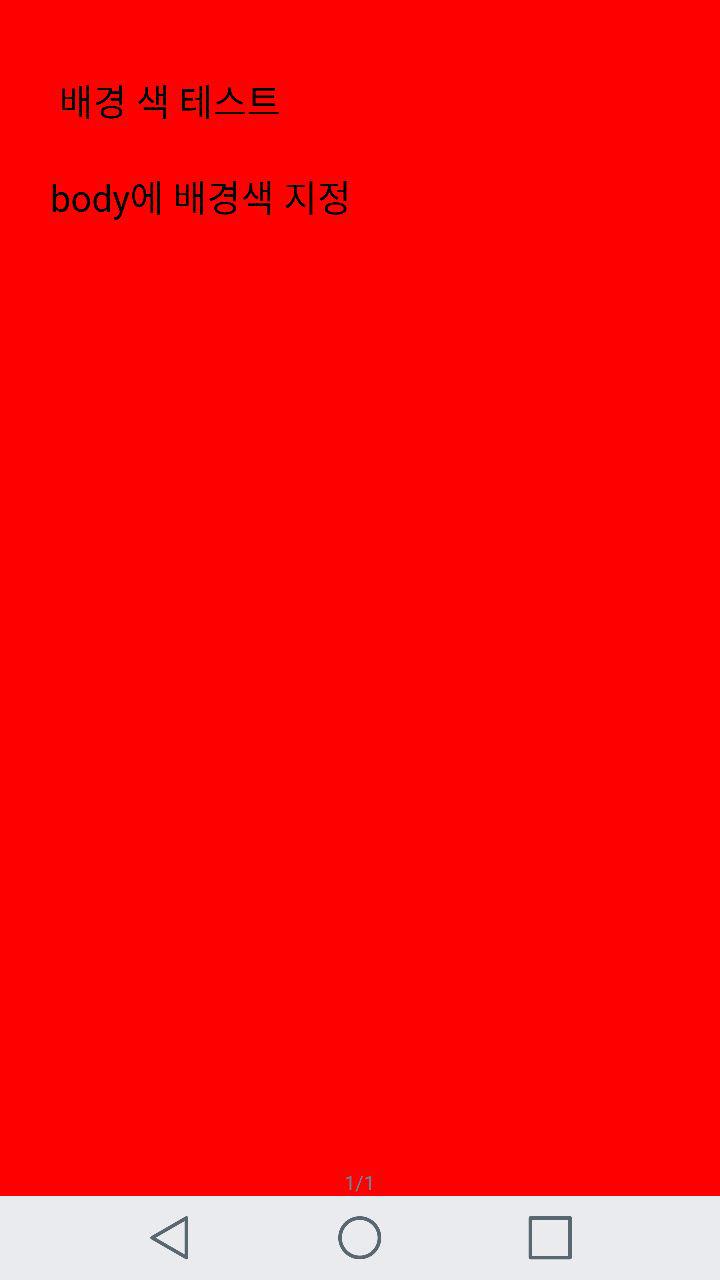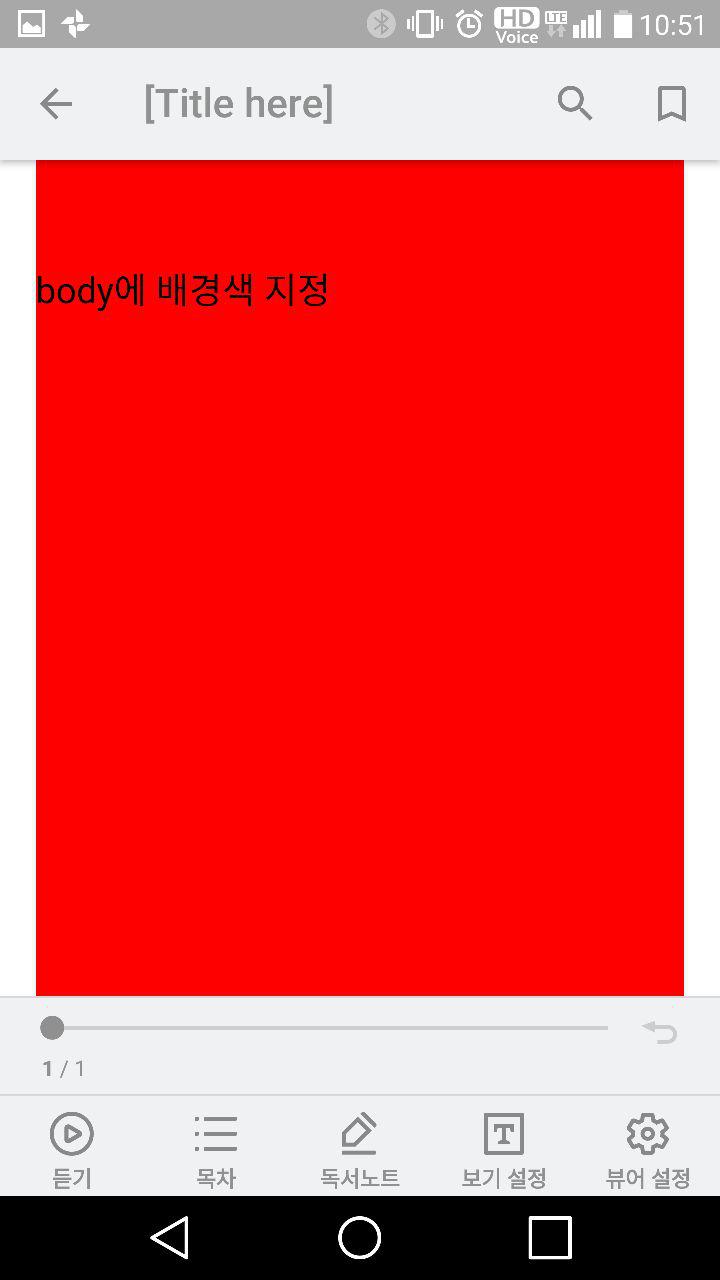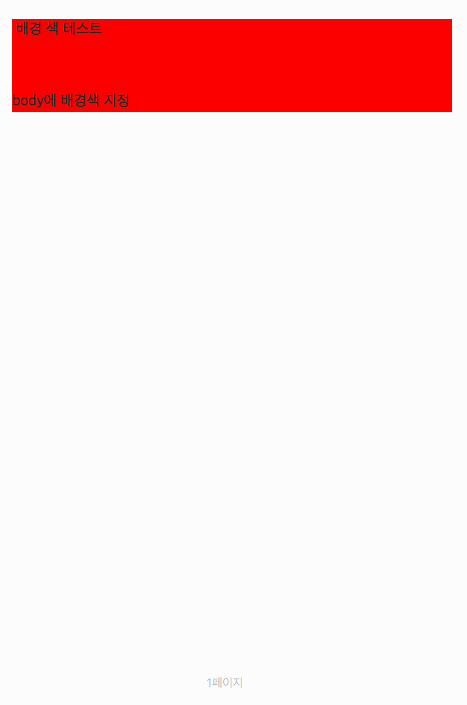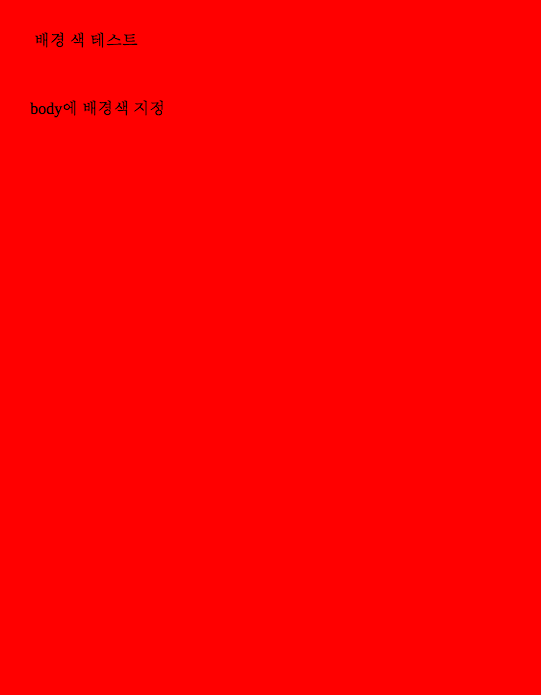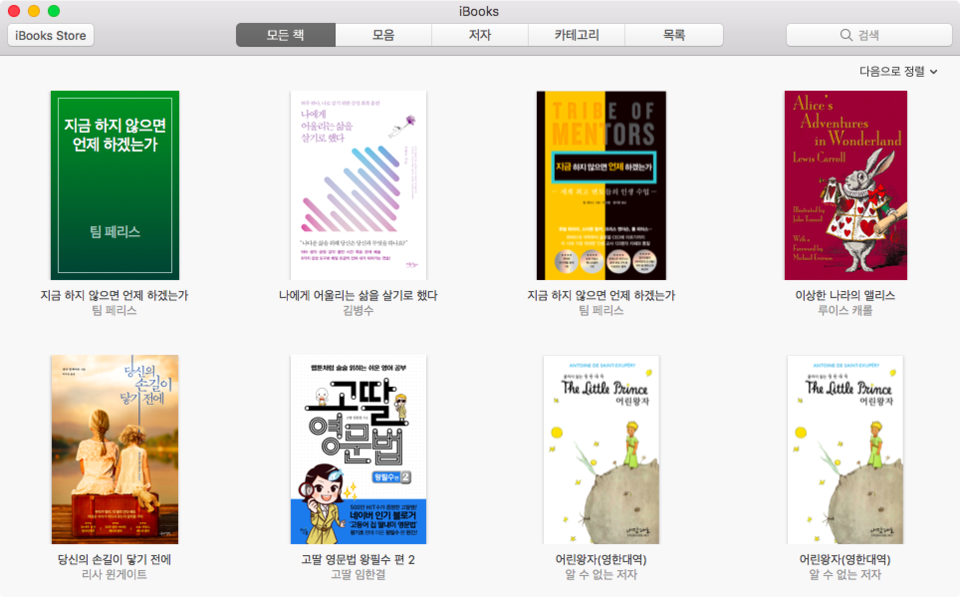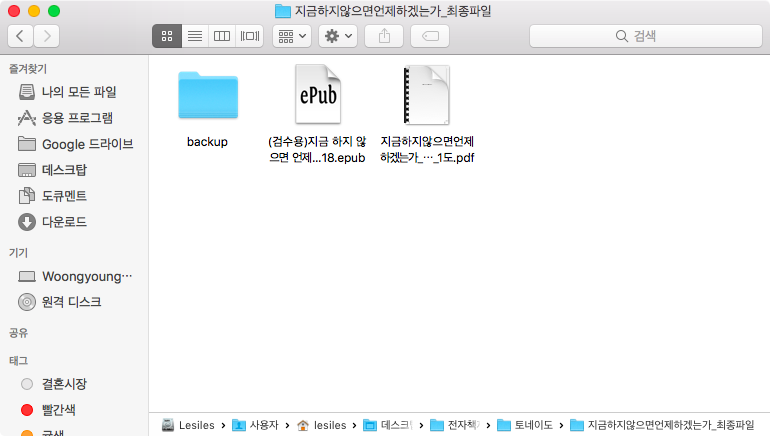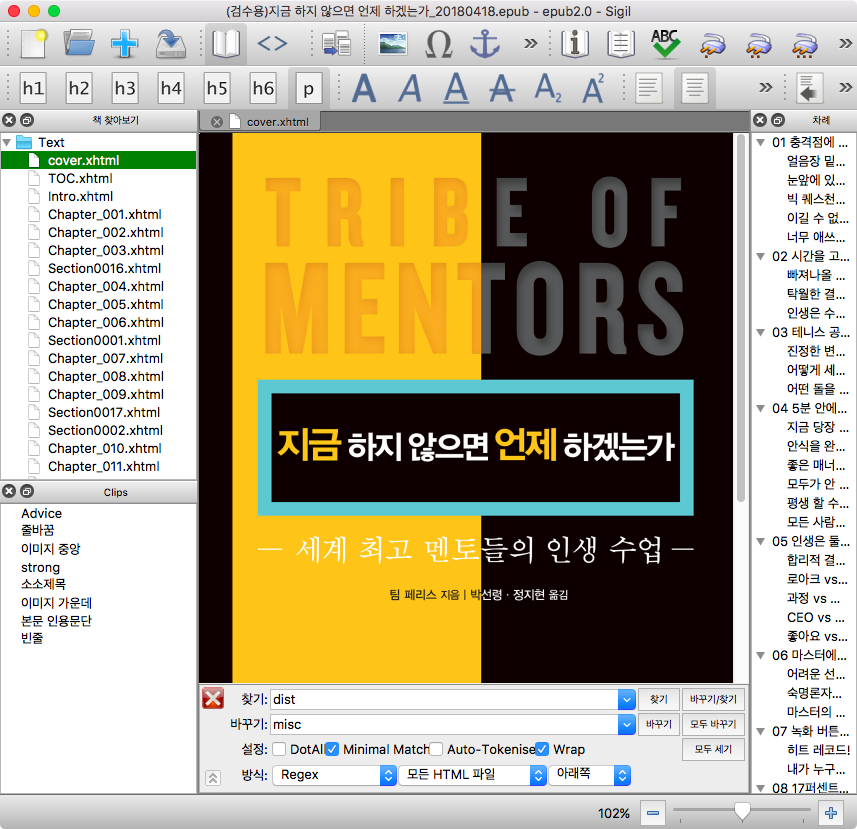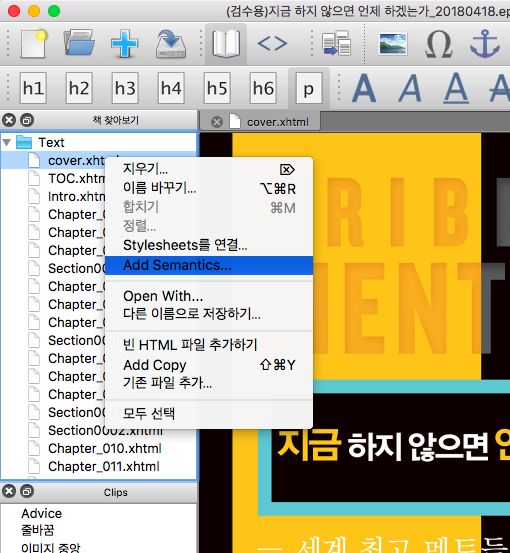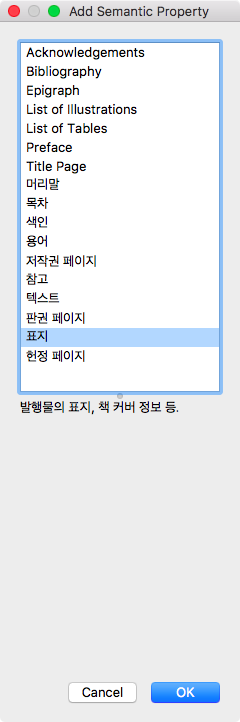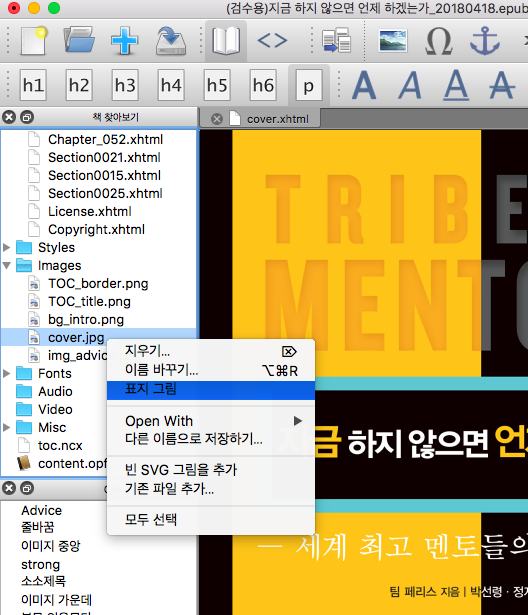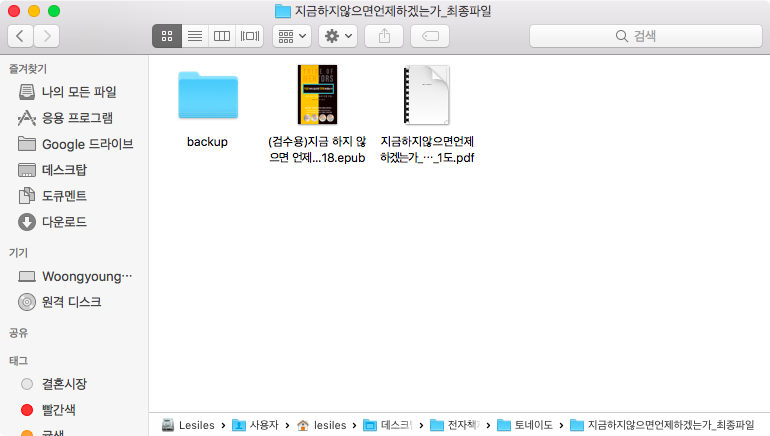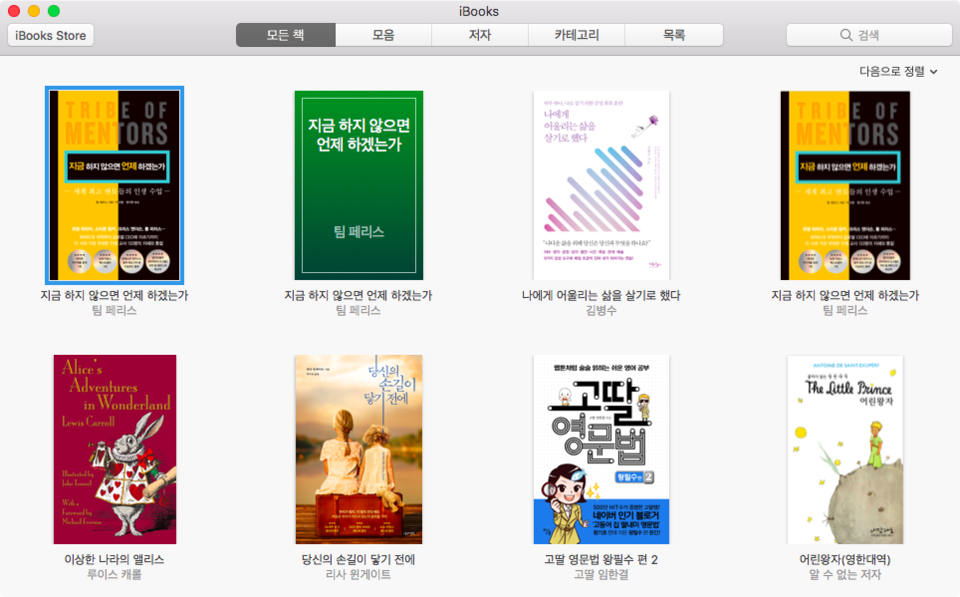내맘대로의 EPUBGUIDE.NET에서 편집자의 의도를 그대로 살려 전자책을 제작해 드립니다.
종이책의 편집 스타일을 최대한 유지하며, 팝업 주석 처리, 이미지 확대 축소 등 전자책의 장점을 반영하여 전자책을 제작합니다. 탬플릿을 사용하지 않고, 책 한권 한권 고유 스타일을 살리기 때문에 전자책에서도 종이책 디자인을 느낄 수 있습니다.
한국출판문화진흥원의 [텍스트형 전자책 제작 지원 사업] 선정 도서는 ‘제작 난이도별 제작비 산정 기준에 근거하여’ 제작 단가를 산정하고, 일정에 맞춰 제작을 해 드리니 많은 문의 바랍니다. 자세한 내용은 여기로: https://www.epubguide.net/notice/309오래 전 작성된 글은 현재의 Sigil 버전과 차이가 날 수 있습니다. 등록 일자를 확인 하고 1년 이상 지난 글은 변경된 내용이 있는지 확인하시기 바랍니다.
어제 메일 하나를 받았어요.
font-size는 글꼴의 크기를 지정할 때 사용한다. font-size에는 em, %, px 등의 값이 올 수 있다. 하지만 글꼴의 크기를 뷰어의 설정에서 조정하는 경우가 많기 때문에 크기를 변경할 수 있는 가변 사이즈(em, %) 사용을 권장한다. 뷰어에 따라 처리하는 방식이 다른데 일부 뷰어는 강제로 px를 뷰어 설정에 맞추는 경우가 있고, px는 글자 크기를 변경하지 않을 수도 있다. 그래서 px를 사용하게 되면 일부 글자가 아주 작거나 아주 크게 나올 수 있다.
1em과 100%는 기기의 기본 글꼴 크기에 맞춰진다. 1em이나 100%를 기준으로 하면 크기나 해상도에 관계 없이 가독성이 보장된다. 하지만 px로 크기를 맞추면 5인치의 고해상도 기기에서는 글자가 아주 작게 표현되고, 10인치의 저해상도에서는 글자가 아주 크게 표현되는 등 일정한 크기를 보장할 수 없기 때문에 글자 크기가 내용에 직접적인 영향을 주는 경우가 아니라면 px는 피하는게 좋다.
'Tip&Tech' 카테고리의 다른 글
| Daisy - WordtoEPUB - MS 워드 파일을 EPUB으로 변환하기 (0) | 2021.07.29 |
|---|---|
| 리디움 Cloud Reader로 홈페이지에 전자책 뷰어 만들기 (0) | 2019.12.18 |
| 국내 주요 유통사 뷰어 스타일 표현성 비교 https://goo.gl/QqqfKD (1) | 2017.09.28 |
| jpg vs png 그리고 EPUB에서 사용할 수 있는 이미지 (4) | 2017.08.24 |
| 전자출판에 대한 모든 강의가 모여있는 '디지털퍼블리싱 학교' (5) | 2017.06.30 |